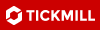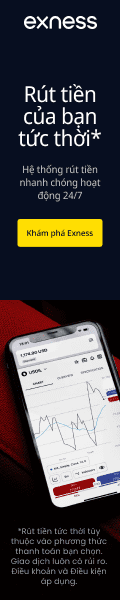Hướng dẫn mở tài khoản Sàn XTB mới nhất.
Nếu như bạn đã xem bài đánh giá chi tiết sàn XTB và quyết định trải nghiệm giao dịch tại sàn môi giới này, thì bài viết này sẽ hướng dẫn bạn các bước đăng ký mở tài khoản XTB một cách nhanh nhất theo từng bước cụ thể.
Bước 1. Truy cập trang chủ sàn XTB
• Đầu tiên bạn hãy truy cập trang chủ sàn XTB tại đây: https://xtb.com/vn
• Trên trang chủ, bạn click vào nút TẠO TÀI KHOẢN ở góc trên bên phải.
Bước 2. Nhập Email và Quốc gia
• Bạn hãy nhập email, lựa chọn Quốc gia của bạn và tick vào 2 ô Tôi đồng ý …
• Sau đó click vào nút KẾ TIẾP.

Bước 3. Tạo mật khẩu đăng nhập sàn XTB
• Bạn hãy tạo mật khẩu đăng nhập tài khoản, đây chính là mật khẩu bạn sẽ sử dụng đăng nhập XTB cùng với email đã đăng ký ở trên. Lưu ý mật khẩu cần ít nhất 8 ký tự, trong đó có cả ký tự viết hoa và số.
• Sau đó click vào nút KẾ TIẾP.

Bước 4. Điền thông tin cá nhân và Tờ khai FATCA
• Điền thông tin cá nhân của bạn, bao gồm: Danh xưng, Tên (không dấu), Họ và tên đệm (không dấu), Số điện thoại, Ngày tháng năm sinh và Quốc tịch.
• Hoàn thành tờ khai FATCA, bao gồm: Tick vào ô Tôi không mang quốc tịch Mỹ, chọn Thu nhập hàng năm, Số tiền mà bạn dự định đầu tư và Nguồn thu nhập chính. Những thông tin này sẽ giúp sàn có những chính sách và hỗ trợ phù hợp dành cho bạn.
• Sau đó click vào nút KẾ TIẾP.

- Số 0 ở đầu số điện thoại di động của bạn được thay bằng +84 (là mã vùng quốc tế của Việt Nam).

Bạn nhớ tích vào ô vuông nhỏ phía trên (Tôi không mang quốc tịch Mỹ).
Các thông tin về thu nhập hàng năm, số tiền định đầu tư, nguồn thu nhập chính chỉ là thông tin để tham khảo, vì vậy bạn cứ điền đại số bất kỳ. Cái này không quan trọng.
Sau đó nhấn nút KẾ TIẾP để chuyển sang bước tiếp theo.
Bước 5. Điền địa chỉ nơi ở
• Điền địa chỉ nơi ở: Bạn chỉ cần điền địa chỉ có trong Chứng minh thư của bạn là được.
• Sau đó click vào nút KẾ TIẾP.

- Bước điền địa chỉ có thể sẽ làm nhiều bạn bối rối, vì mẫu theo tên đường, số tòa nhà, căn hộ…. Tuy nhiên bạn chỉ cần điền đủ các thông tin liên quan đến địa chỉ của bạn hệt như trong chứng minh thư nhân dân của bạn. Ví dụ, địa chỉ của tôi là Tổ 13, Cụm 3, Phường Hoàng Diệu, Quận Tây Hồ, Hà Nội thì tôi cứ điền đủ như trên, miễn là thể hiện đầy đủ và chính xác địa chỉ của mình.
- Phần mã bưu điện, dù bạn ở tỉnh nào thì cũng cứ điền mặc định là 100000, vì con cái này không quan trọng, bạn điền 600000 cũng được.
Bước 6. Lựa chọn nền tảng giao dịch và loại tài khoản giao dịch tại XTB
• Lựa chọn nền tảng giao dịch: bạn có thể lựa chọn xStation hoặc MetaTrader4 (MT4). Tuy nhiên tôi khuyên bạn hãy lựa chọn nền tảng xStation vì những tính năng vượt trội và thuận tiện mà nền tảng này mang lại
• Lựa chọn loại tài khoản giao dịch: XTB có 4 loại tài khoản giao dịch, đó là STANDARD A, STANDARD B, STANDARD C và PRO. Bạn nên chọn tài khoản STANDARD A hoặc PRO. Lưu ý tài khoản PRO cần giao dịch lệnh 0.1 lot trở lên, nếu bạn giao dịch những lệnh nhỏ hơn 0.1 lot bạn hãy chọn tài khoản STANDARD A.
• Tiền tệ: Chọn USD
• Mã giới thiệu: Bạn hãy nhập mã 3382838 – đây là mã giới thiệu của blog ngoại hối. Khi nhập mã giới thiệu này, bạn sẽ nhận được hỗ trợ tốt nhất về kiến thức giao dịch và chiến lược giao dịch từ blog ngoại hối. Ngoài ra bạn sẽ được sàn XTB ưu tiên hàng đầu hỗ trợ giải quyết bất kỳ vấn đề gì mà bạn gặp phải vì blog ngoại hối đang là đối tác VIP của XTB.
• Sau đó click vào nút KẾ TIẾP.

Bước 7. Chấp nhận các chính sách và điều khoản của sàn XTB
• Chấp nhận các chính sách và điều khoản của XTB bằng cách tick vào các ô vuông. Ở điều khoản cuối cùng, bạn hãy tick vào ô tròn ở trên.
• Sau đó click vào nút KẾ TIẾP.

Bước 8. Hoàn thành đăng ký mở tài khoản giao dịch sàn XTB
• Bạn sẽ thấy XTB thông báo hoàn thành đăng ký 100%.

Kết thúc các quá trình trên bạn mới chỉ hoàn thành việc đăng ký mở tài khoản tại XTB. Để tài khoản hoạt động hợp lệ, bạn phải active tài khoản và gửi lên các giấy tờ chứng minh danh tính và xác minh địa chỉ của bạn. Để tiếp tục, hãy nhấn ĐI ĐẾN TÀI KHOẢN CỦA BẠN.
Bước 9: Active tài khoản XTB

Bạn nhấn vào nút ACTIVE ACCOUNT để bắt đầu xác minh danh tính và xác minh địa chỉ của bạn tại sàn XTB.
Bước 10: Xác minh danh tính người mở tài khoản sàn XTB
Để xác minh danh tính, sàn XTB chấp nhận 2 loại giấy tờ là Chứng minh thư nhân dân (CMTND) hoặc Hộ chiếu.

Xác minh danh tính qua điện thoại:

Xác minh danh tính trên máy tính

Khi bạn nhấn vào nút “Lựa chọn loại giấy tờ” ở trên, hệ thống sẽ hiển thị khung để bạn tải mặt trước và mặt sau của CMTND.

Bước 11: Xác minh địa chỉ tại sàn XTB
Bước này bạn cũng làm hệt như phần xác minh danh tính ở trên.

Các giấy tờ có thể dùng để xác minh địa chỉ là:
- Giấy phép lái xe (2 mặt).
- Sổ hộ khẩu (Trang đầu tiên có mã số và trang có tên của bạn).
- Hóa đơn điện/nước/internet/điện thoại bàn.
- Bản sao kê tài khoản ngân hàng hoặc thẻ tín dụng.
- Bản xác nhận tài khoản ngân hàng.
Bước 12: Kết thúc quá trình đăng ký mở tài khoản sàn XTB
Sau khi đã hoàn thành việc tải các tài liệu xác minh danh tính và địa chỉ, sàn XTB sẽ thông báo tình trạng xác minh. Việc xác minh chỉ mất vài phút, bạn có thể theo dõi trực tiếp.
Sau khi xác minh, sàn sẽ gửi email để thông báo cho bạn biết là việc xác minh đã hoàn thành hay có lỗi gì xảy ra hay không.

Nếu có lỗi xảy ra thì bạn hãy làm lại theo yêu cầu. Nếu việc xác minh hoàn thành và không có lỗi, sàn sẽ gửi bạn thông báo chúc mừng bạn đã hoàn thành việc đăng ký mở tài khoản tại XTB.
Từ đây bạn đã có thể nạp tiền và giao dịch các sản phần forex, CFD và tất cả các sản phẩm khác mà trên phần mềm MT4 hoặc phần mềm xStation của sàn XTB hiển thị.
Mở thêm tài khoản giao dịch mới tại sàn XTB
Sau khi hoàn tất các bước ở trên, bạn có thể mở thêm nhiều tài khoản giao dịch mới.
Sử dụng email và mật khẩu đăng nhập vào tài khoản quản lý. Sau đó nhấn vào chữ Tài khoản của tôi rồi chọn Thêm tài khoản.

Bạn chỉ có thể mở thêm tối đa 4 tài khoản mới. Đối với tài khoản trên nền tảng xStation thì mật khẩu đăng nhập trùng với tài khoản quản lý. Đối với tài khoản MT4 thì bạn phải tạo mật khẩu mới cho mỗi tài khoản.
Thông qua bài viết này, blog ngoại hối đã hướng dẫn chi tiết cách mở tài khoản sàn giao dịch forex XTB nhanh nhất. Nếu gặp bất cứ khó khăn gì trong quá trình mở tài khoản, để lại comment để được nhận sự hỗ trợ. Theo dõi website của chúng tôi thường xuyên để được cập nhật thông tin mới nhất của các sàn Forex.